 翰和学生操作实验.docx
翰和学生操作实验.docx
- 文档编号:9950906
- 上传时间:2023-02-07
- 格式:DOCX
- 页数:73
- 大小:3.35MB
翰和学生操作实验.docx
《翰和学生操作实验.docx》由会员分享,可在线阅读,更多相关《翰和学生操作实验.docx(73页珍藏版)》请在冰豆网上搜索。
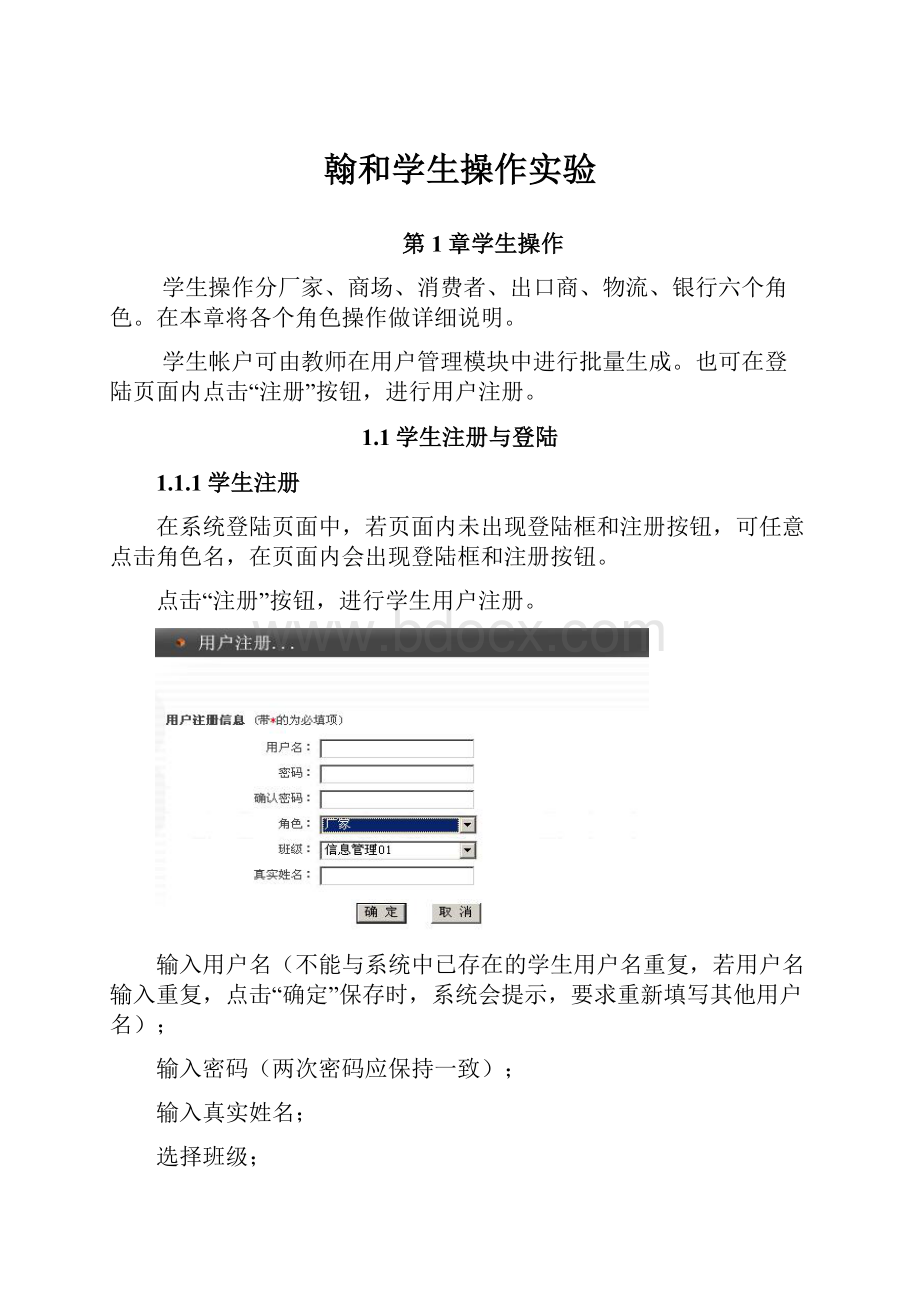
翰和学生操作实验
第1章学生操作
学生操作分厂家、商场、消费者、出口商、物流、银行六个角色。
在本章将各个角色操作做详细说明。
学生帐户可由教师在用户管理模块中进行批量生成。
也可在登陆页面内点击“注册”按钮,进行用户注册。
1.1学生注册与登陆
1.1.1学生注册
在系统登陆页面中,若页面内未出现登陆框和注册按钮,可任意点击角色名,在页面内会出现登陆框和注册按钮。
点击“注册”按钮,进行学生用户注册。
输入用户名(不能与系统中已存在的学生用户名重复,若用户名输入重复,点击“确定”保存时,系统会提示,要求重新填写其他用户名);
输入密码(两次密码应保持一致);
输入真实姓名;
选择班级;
选择学生角色;
填写完毕后,点击“确定”按钮,选择班级若是手动审核班级,注册成功后,系统将弹出提示框:
注册成功,请等待教师审核。
待教师审核通过后才能使用该帐号;
若选择自动审核班级,注册后可直接使用。
1.1.2学生登陆
学生打开系统登陆页面,在角色栏内,选择角色后,输入相应的用户名和密码,点击“登录”按钮,进入学生操作页面。
下图所示为登录页面。
1.1.3首次登录
若学生是首次登录,登录后自动进入个人资料页面,将个人资料编辑完整。
下图所示:
在该页面内输入单位名称、电话号码、传真、联系地址、邮政编码、经营范围和公司介绍。
设置E-mail地址(以下将详细介绍设置方法)。
学生还可在此修改真实姓名,但是用户名、密码、班级、角色和角色单位负责人不能修改。
个人资料填写完毕后,点击“确定”按钮,进入学生的业务工作页面。
邮箱注册:
E-mail地址为翰和邮件系统地址,是本系统中按业务需要,设计的一套邮件系统。
学生点击地址栏下的“申请”进入邮箱申请页面。
输入用户名和真实姓名,点击确定,便可注册翰和邮件系统的邮箱。
默认密码是123456,学生可在此修改。
用户名可以使用翰和电子商务教学软件中的登录名,也可自定义其他的用户名,但不能与已存在的邮箱用户名重复。
注册成功后,关闭邮箱页面,返回翰和电子商务教学软件的首次登录的信息编辑页面。
关于翰和邮件系统的使用,我们将在以后的章节中专门介绍。
设置邮箱帐号:
邮箱帐号注册成功后,在邮箱地址栏下的文字中,点击“设置”,进入邮箱连接向导。
“
”
下图所示:
在“你的姓名”页面内,系统默认显示名为教学软件登录的用户名,当学生发送邮件时,在收信人的收信箱内,该显示名将显示在“发件人”字段。
该显示名在此不可修改,直接点击“下一步”按钮进入下图所示页面。
在“电子邮件地址”页面内,输入申请成功的电子邮件地址,注意请输入完整的邮箱地址。
输入后,点击“下一步”按钮。
邮件服务器名页面内,传统是输入方法是分别输入接收和发送邮件的服务器名,在本系统中,教学软件统一采用翰和邮件的服务器,系统自动填入翰和的接收和发送的服务器名,直接点击下一步,进入邮件帐户名和密码填写页面。
上图所示,填写邮箱帐户的名称和密码,帐户名是指邮箱地址中“@”之前的部分,若邮箱地址是CJA@,帐户名应填写“CJA”。
点击“下一步”,进入以下页面。
页面显示设置成功信息,点击“完成”,若邮箱信息填写正确,关闭该页面,并弹出提示框“设置成功”。
点击提示框内的“确定”,返回学生个人信息填写页面,在邮箱地址填写栏内,系统自动填入设置的邮箱地址。
若邮箱信息有误,点击“完成”按钮时,弹出提示框“E-mail地址有误,请核对后重试”,确定后返回个人信息填写页面。
邮箱地址输入框内地址设置不成功,系统不会填入邮箱地址。
核对信息后,继续点击“设置”,进行邮箱设置。
1.2厂家
在《翰和电子商务模拟教学软件》的实验端,厂家角色是以产品最终供应商的身份存在的,系统中交易的所有商品(拍卖网除外)都是由厂家生产并供应的,而其他角色的商品都直接或间接的购买自厂家。
系统中厂家角色的后台管理共包括生产管理、库存管理、销售管理、营销管理、客户关系管理、应收应付、资金管理、网络访问以及小秘书等几大主要模块,通过企业管理后台的这些能模块,厂家角色可以快捷有效的处理日常运作中遇到的各类事务。
1.2.1厂家开展业务的准备工作
厂家角色的学生在登录页面内,选择厂家角色,并输入用户名和密码后,点击“登录”按钮,进入系统。
若是首次登录,补充完企业资料进入系统,首先要为企业开始电子商务做好准备工作,这些准备工作包括:
1.申请一个Email地址并设置到企业用户资料;
2.申请开立银行账户(资金管理/柜台业务/对公业务/开立帐户);
3.待开立银行账户审批通过后进行“开户帐号设置”(资金管理/帐号设置);
4.生产新产品建立自己的产品库(生产管理/新产品生产);
5.开通EDI服务(商贸网站/用户注册)并为使用EDI服务申请CA认证。
1.2.1.1申请Email地址并设置企业用户资料
在厂家首次登录系统时,系统将进入用户信息编辑页面,厂家在此补充完成的个人信息个企业信息,详细过程已在上一节中“首次登录”中介绍,请参考。
1.2.1.2申请开立银行帐户
在操作页面的菜单区选择“资金管理”,点击其下的子菜单“柜台业务”,系统弹出新页面打开“柜台业务受理窗口”,下图所示:
在柜台业务受理窗口中,选择“对公业务”按钮,点击进入,选择服务项目页面:
在银行模拟系统中,对公业务包括:
开立帐户、存款、取款、转帐、帐户查询、注销帐户、网上银行。
选择“开立帐户”按钮,进入该用户的帐户开立页面:
在页面内,填写银行帐户申请书,学生可填写完整所有输入项,也可只填写必填项,即输入框后带红色星号的。
填写后,点击“提交”按钮,系统弹出提示框:
“开户申请成功,请等待银行处理”。
等待选择的开户银行审核通过后,便可以使用该银行帐号。
注:
一个用户,在同一个银行下,只能开设一个帐号。
1.2.1.3帐号设置
待开立银行账户审批通过后进行“开户帐号设置”。
(银行的审核帐户操作,将在银行角色的章节中专门说明,请参考以下章节)。
在操作页面的菜单区选择“资金管理”,点击其下的子菜单“帐号设置”,进入开户帐号设置页面,下图所示:
选择开户银行和银行帐号,点击页面内的“设置”按钮,系统弹出提示框“设置成功”,点击提示框内的“确定”或回车,返回帐号设置页面。
1.2.1.4生产产品建立自己的产品库(生产管理/产品生产)
在菜单区选择“生产管理”菜单下的子菜单“产品生产”,进入如下页面。
在产品列表中,选择要生产的产品,并输入生产数量。
一次生产只能选择同一个页面内的产品。
不可同时生产两个及以上页面内的产品。
选择并输入数量后,点击“确定”按钮,进入生产产品列表页面。
生产产品列表页面显示本次生产的产品信息:
产品名称、成本、产品数量、本次生产需要支付价格及帐户金额。
注:
现金帐户金额不足时,不能生产。
分别输入各产品的销售价格,
点击“生产”按钮,弹出提示框:
“生产入库成功”,确定或回车后,返回生产产品选择页面。
完成生产的产品在“库存管理”下的子菜单“产品库存”中。
1.2.1.5开通EDI服务申请CA认证
在网络访问菜单中,选择“商贸网站”,系统弹出新的页面,打开翰和模拟商贸网。
在商贸网的顶部,选择“注册会员”,点击进入会员信息填写页面。
在注册页面内,系统自动套用用户在教学软件里的用户信息,下图所示:
其中EDI地址为必填写项,还没有EDI地址,点击其填写框下方文字部分的“申请”,进入EDI申请页面。
在EDI申请登记表内,系统自动填入学生信息,学生可填写备注等,也可不填写。
点击“确定”按钮,进入EDI身份认证页面。
下图所示:
点击“马上认证”按钮,进入企业身份认证数字证书申请表页面:
填写身份证号码后,点击“确定”按钮,申请通过审核后,系统自动填写申请表中的经办人、日期、密码信封序列号和密码信封密码。
并且在页面上方显示审核通过提示:
点击页面下方的“马上下载安装”按钮,进入如下页面:
在该页面内,密码信封序列号和密码是申请数字证书时产生的,在此不可修改。
点击“确定”按钮,进入下载提示页面。
点击“下载证书”按钮,进入证书生成安装页面,下图所示,选择证书存储介质和证书私所匙可备分否(各选项说明在页面内已做详细说明),点击“生成证书”按钮。
证书生成后,页面进入以下页面:
安装成功提示,证书CN号、证书有效起始时间、终止时间。
点击完成按钮,返回商贸网注册信息页面,系统自动套入EDI地址,地击页面内的“确定”按钮,系统弹出提示框“注册成功,请登陆”,确定后,进入商贸网的登陆页面。
学生在商贸网内必须登陆后才能进行操作。
厂家的准备工作完成后,以下介绍厂家各模块功能的操作。
1.2.2生产管理
在生产管理中,有“产品生产”、“计划生产”、“生产记录”三个子菜单。
厂家用户通过“产品生产”生产新的产品,从而建立自己的产品库。
“计划生产”是厂家已经生产过的产品,在此可以计划再进行生产;
“生产记录”是记录每次生产的详细记录。
1.2.2.1产品生产
产品生产的操作,在“厂家开展业务的准备”—5.2.1.4节中已经做了详细介绍。
点击“生产管理”下的子菜单“产品生产”,在产品生产页面内,选择要生产的产品,并输入该产品的生产数量,可选择多个产品,但只能在同一页中选择。
点击“确定”按钮进入产品生产列表,列表中列出了用户本次选择生产的产品、数量、共需支付的金额和现金帐户的余额,用户还可以在列表页面设置每一种产品的销售价格。
如果确定要按照列表进行生产,在现金帐户充足的情况下点击生产按钮,本次生产成功,产品入库。
1.2.2.2计划生产
点击“生产管理”下的子菜单“计划生产”,进入计划生产页面,下图所示:
“计划生产”是根据已入库产品的库存量、安全库存的设置和需求量(合同量),制定出计划生产量,从而合理安排生产,操作过程类似“产品生产”。
1.2.2.3生产记录
点击“生产管理”下的子菜单“生产记录”,进入生产入库记录页面,下图所示:
页面显示了生产入库记录列表:
生产入库单编号、入库时间、总成本。
点击“查看”,进入查看某次生产的记录页面:
“生产记录”里保存每次生产的记录,可供用户随时查看。
1.2.3库存管理
库存管理模块首先提供了库存变化记录的查询,包括“生产入库记录”,“退货入库记录”,“销售出库记录”。
用户还可以通过“产品库存”查看产品库存和设置安全库存量,设置安全库存时,填入新的安全库存设置然后点击更新按钮,低于安全库存量的产品记录将用彩色及时标注。
1.2.3.1入库生产记录
在库存管理菜单下选择子菜单“入库生产记录”,进入生产入库记录页面,下图所示,
该页面类似生产管理中的“生产记录”,显示生产入库记录列表,点击查看,可查看某次生产入库的详细记录。
1.2.3.2退货入库记录
在库存管理菜单下选择子菜单“退货入库记录”,进入退货入库记录页面,下图所示,
退货入库记录是在开展业务过程中,发出的货物由于各种原因被退回,退回的货物经接收后,进入退货入库记录中。
点击列表中,某记录所在行的“查看”,进入该记录的详细信息页面:
退货入库单记录了该货物的产品名称、计量单位、规格型号、退货数量及入库单编号、入库日期、经手人等。
点击“返回”按钮,退货入库记录列表页面。
1.2.3.3销售出库记录
点击库存管理下的“销售出库记录”子菜单,进入销售出库记录列表页面,下图所示:
页面显示销售出库单编号、出库时间、对应合同编号。
点击“查看”,进入查看某销售出库记录的详细情况:
1.2.3.4产品库存
在“库存管理”中点击子菜单“产品库存”,进入产品库存页面,查看产品库存和设置安全库存量,设置安全库存时,填入新的安全库存设置然后点击“更新”按钮,低于安全库存量的产品记录将用彩色及时标注。
在库存产品列表中,选择要查看的产品所在行的“查看”,点击进入查看其详细资料:
库存详细资料显示其产品名称、规格型号、计量单位、产品重量、体积、当前成本、库存数量,以及详细描述。
查看后,点击“返回”按钮,返回库存产品列表页面。
1.2.4销售管理
销售在企业供应链中处于市场与企业的供应接口位置,其主要职能是向客户提供产品,从而实现企业的资金转化并获得利润。
销售是企业生产经营成果的实现过程,是企业经营活动的中心。
系统中,通过销售管理模块管理厂家的销售业务。
如何通过网络渠道销售产品,这是厂家开展电子商务要解决的主要问题。
“询价信息”栏目保存着来自客户(商场和外贸公司,以下同)的所有询价,这些询价是市场需求的最好反映,也是销售的重要线索,对于未处理的询价信息要及时的进行报价。
1.2.4.1客户资料
在菜单区内选择“销售管理”下的“客户资料”,点击进入该厂家的客户资料列表页面。
下图所示:
列表显示客户编号、名称、关系、级别、联系人,操作:
修改、查询。
厂家在商贸网内,与其他用户联系后,该用户将成为客户并自动列入客户列表中。
厂家在该页面内可查找客户并查看客户的资料,也可对客户的信用度进行修改。
●查看/修改客户资料
在客户列表中,选择要查看的客户,并点击其对应行的“选择”,也可直接点击“客户名称”进入该客户资料页面,下图所示:
客户资料显示客户名称、编号、关系、级别、联系人、电话、传真、邮件地址、EDI、主页地址、公司地址、开户银行、帐号、信用额度、信用期限、创建日期、状态等信息。
其中级别和信用额度、信用期限可进行修改,级别可选:
低级、中级、高级。
信用额度应填入实数、信用期限为整数。
厂家在次对自己的客户信用和级别进行修改,不影响该客户在其他厂家客户列表中的信用额度和级别等。
修改完毕后,确定修改,点击“保存”按钮,系统弹出提示框“更新成功”,确定或回车后,返回客户列表页面。
若不修改,在客户资料页面内点击“取消”按钮,返回客户列表页面。
●客户查询
在交易过多,客户列表中的客户很多时,客户查询功能显得尤为重要。
方便厂家轻松的从众多的客户中查询到需要的客户资料。
上图所示,在客户列表的查询选择框内,选择客户关系、级别,并输入客户名称或关键字,点击查询按钮,在客户列表中将显示对应的客户信息。
1.2.4.2询价信息
上图所示,点击菜单区内销售管理下的子菜单“询价管理”,进入询价信息列表页面。
选择列表上方的“未处理询价”或“已处理询价”,列表将显示对应的询价信息。
进入该页面时,默认打开未处理询价信息页面。
1.2.4.2.1未处理询价
在未处理询价列表中。
点击询价“主题”,进入查看该询价单:
询价单
(一)
上图所示,在询价单内厂家可查看询价时间、希望回复日期、询问客户、联系人、主题和内容。
询价单
(二)
客户的询价单有两种格式,采购客户在商贸网内厂家发布的新产品或供应信息获得产品信息,对该产品产生兴趣,可以发送询价单,要求得到更多的产品了解。
其询价单格式为“询价单
(一)”的格式;若指定了要采购的产品型号、计量单位和数量,其询价单为“询价单
(二)”的格式。
点击询价单下的:
“+附:
客户联系信息”,展开该客户的基本资料:
展开的基本资料可再点击隐藏,不显示。
为处理的询价单,厂家可在此删除或进行处理。
也可点击“返回”按钮返回未处理询价列表页面,而不做其他操作。
1.2.4.2.2删除未处理询价
在询价单内点击“删除”按钮,系统提示:
确定要删除该询价信息么?
可选操作按钮:
确定/取消。
点击“确定”,删除该询价,返回未处理询价列表页面;
点击“取消”,未删除该询价,返回未处理询价列表页面。
1.2.4.2.3处理询价
在询价单内点击“处理”按钮,或在未处理询价列表内,点击该询价对应行的“询价”,进入厂家报价单填写页面:
询价单
(一)格式的报价单如下,
在报价单内,厂家选择询价的产品,并输入报价数量,单价作为报价商业数据,厂家可修改,或者不修改直接发送给询价客户。
询价单
(二)格式的报价单如下:
填写各产品的报价数量个单价,点击“发送”按钮,将报价单发送给采购商。
报价单发送成功后,返回未处理询价列表页面。
处理后的询价转入“已处理询价”列表中。
1.2.4.2.4已处理询价
在询价信息页面点击“已处理询价”,进入已处理询价列表页面,下图所示:
已处理询价列表:
询价客户、主题、询价时间、希望回复日期、处理(已处理)。
点击各询价主题,看查看询价单信息,但已处理的询价不能删除,点击“返回”按钮,返回询价信息页面。
1.2.4.3报价记录
厂家每处理一个询价(发送报价单)后,即产生一个报价记录。
下图所示,点击菜单区内“销售管理”下的子菜单“报价记录”,进入查看厂家的所有历史报价列表:
报价编号、客户、报价时间、有效日期。
点击报价单编号,可查看所选报价的报价情况:
销售报价单与“询价处理”时发送的报价单一一对应,点击“对应询价信息:
….”,可进入本报价单对应的询价单,进行查看。
点击“返回”按钮,返回“报价记录”列表页面内。
1.2.4.4合同管理
“合同管理”主要管理厂家与客户之间的购销合同。
下图所示,点击菜单区内销售管理下的子菜单“合同管理”,进入合同列表页面。
选择列表上方的“未确认合同”或“已确认合同”,列表将显示对应的合同信息。
进入该页面时,默认打开未确认合同页面。
未确认合同是指客户提出的合同意向或洽谈中的合同意向,进入洽谈状态的合同需要用户随时关注,并对客户新的洽谈请求及时做出回应,力求把握最后一步争取到销售机会。
已确认合同是经过双方确认已经生效的,厂家要及时进行配送处理,根据合同状态监督合同完成。
本系统中,合同由采购商拟定并发送给厂家确认。
1.2.4.4.1未确认合同
在未确认合同列表(合同编号、客户、合同日期、合同总额、状态(新合同))内,点击“合同编号”进入查看该合同,并做处理操作。
下图所示为合同范本:
合同内容显示本次交易信息及卖方和卖方的信息。
1.2.4.4.2修改合同
厂家在合同中,可修改合同中的产品数量和单价,点击“修订”按钮,将修改的合同发送给采购商,等待对方签署。
在未确认合同列表中,该合同的状态变为:
等待对方回应的合同,厂家也可点击合同编号查看合同内容,但不能再修改发送。
需等对方回应并发送后,若对方同意修改,则该合同自动转入已确认合同,若对方还有其他修改,厂家再对该合同做相应操作:
修改或同意。
1.2.4.4.3签署合同
厂家对合同若无异议,点击合同页面内的“同意”按狃,等待合同发送成功后,
该合同将从双方的“未确认合同”列表中转入已确认合同,进入履约阶段。
1.2.4.4.4已确认合同
在合同管理页面内点击“已确认合同”,进入已确认合同列表。
已确认合同列表:
合同编号、客户、合同日期、合同总额、状态(已确认、已配送、完成、…)。
1.2.4.4.5配送
实验系统中的货物配送均由卖家负责,厂家通过物流平台向第三方物流企业(物流角色,以下同)提出配送请求,即提交新的配送单,第三方物流企业会受理配送单并根据配送单上门取货。
点击已确认合同的合同编号,进入该合同页面,也合同页面内,点击“配送”按钮,进入物流配送平台。
配送操作也可在“销售管理”下的子菜单“配送单”页面内,点击“新配送”按钮进入配送平台,下图所示:
在物流平台上选择物流公司,点击公司名称进入查看该物流公司资料:
查看物流公司资料的目的是为厂家提纲选择的依据,通过查看资料确定是否选择该物流公司。
若对该物流公司情况不满意,在页面左上方点击“配送平台”进入选择其他物流公司,查看资料。
选择物流公司操作,是在该物流公司资料页面下点击“选择”,配送信息输入页面,下图所示:
选择合同编号、运费选择和要求到达时间,选择时间时,将鼠标在日期输入框内单击弹出日历选择框,选择具体日期即可。
输入完毕后,点击“提交”,系统弹出提示框:
配送单提交成功。
确定后,返回配送信息输入页面。
可继续操作其他合同的配送。
提交配送单的合同,在合同列表中,状态为:
已配送。
1.2.4.5配送单
在“销售管理”菜单下点击“配送单”进入配送页面,下图所示,厂家提交的配送单保存在“配送单”里。
新配送单的状态如果提示等待出库,则用户要及时的进行出库处理。
一旦产品完成出库,系统会自动记录销售“出库单”,并更改配送单状态。
产品待出库状态是在厂家发出配送单以后,物流公司受理配送单,并安排车辆上门收货,此时,厂家需要进行出库操作。
1.2.4.5.1出库
在新配送单列表中,点击状态为“待出库”的配送单单号,进入该配送出库页面:
该页面显示本次配送的编号、下单时间、要求到达时间、承运商、接货人、联系电话、接货地址,以及货物信息。
点击页面内的“出库”按钮,完成出库操作。
系统弹出提示框:
出库操作成功。
点击提示框内的“确定”或回车,返回新配送单列表页面。
出库后,出库的产品从库存产品中转入出库记录中,将产生一个销售出库记录在“库存管理”的“销售出库记录”列表中。
出库后,该新配送单转入“历史配送单”列表中,状态为“完成”。
1.2.4.5.2新配送
在配送单页面内,点击“新配送”按狃,进入物流配送平台,选择物流公司发送配送单。
该操作也可在已确认合同中点击“配送”按钮进入物流配送平台。
详细操作见5.2.4.4.5配送,在此不再详细讲解。
1.2.4.5.3历史配送
在配送单页面选择“历史配送”,进入历史配送列表页面,显示历史配送列表:
配送单号、承运商、下单日期、要求到达日期、状态(完成)。
下图所示:
在该页面内,厂家可点击配送单号,进入查看该配送单。
1.2.4.6出库单
点击“销售管理”菜单下的子菜单“出库单”,进入出库单页面。
这里的出库单,实际与库存管理中的销售出库记录相同。
每一次配送完成后,就产生一个出库记录。
点击“查看”,可查看其出库单内容。
1.2.4.7退货处理
客户退货返还的商品需要进行“退货处理”,产品入库,记录退货入库单。
1.2.4.8销售统计
点击“销售管理”下子菜单“销售统计”,进入统计页面:
“销售统计”供用户随时对企业产品的销售情况进行统计查询。
在时间选择框内点击鼠标,弹出日历表,选择时间段“年/月/日”,并选择客户或全部客户,选择统计方式:
月份、年度、商品、客户。
点击“统计”按钮,显示该时间段内,符合条件的销售列表。
如下图:
根据统计方式即“分组”选择的不同,统计列表显示有所差异。
若选择“月份”,列表将显示有销售额的月份的销售额数据:
1.2.5营销管理
企业以网络为手段开展各式各样的营销活动又称为“网络营销”。
网络的飞速发展,给企业市场营销创造了新的工具和手段,也创造了一种崭新的环境,这种兼备泛联性、可视性、实时交互性、能动性和敏感性的网络环境已经不是传统意义上的电子商务工具,而独立成为新的市场营销环境。
网络营销已经成为企业开展电子商务不可缺少的重要环节。
企业网站是企业实现网络营销的主要平台,又是企业在INTERNET上宣传、反映自身形象和文化的重要窗口。
厂家可以通过营销管理的“企业网站建设”模块快速创建企业自己的网站。
在创建企业网站之前,必须要申请好企业网站域名。
然后选择网站模板和功能组合,上传Log图片和宣传图,并补充完整网站的企业介绍。
设置完毕并保存后,系统会根据用户的设置生成新的企业网站,系统中的其他网络用户就可以通过域名访问了。
1.2.5.1企业网站建设
如下图所示,在菜单区内,选择“营销
- 配套讲稿:
如PPT文件的首页显示word图标,表示该PPT已包含配套word讲稿。双击word图标可打开word文档。
- 特殊限制:
部分文档作品中含有的国旗、国徽等图片,仅作为作品整体效果示例展示,禁止商用。设计者仅对作品中独创性部分享有著作权。
- 关 键 词:
- 学生 操作 实验
 冰豆网所有资源均是用户自行上传分享,仅供网友学习交流,未经上传用户书面授权,请勿作他用。
冰豆网所有资源均是用户自行上传分享,仅供网友学习交流,未经上传用户书面授权,请勿作他用。


 《城市规划基本知识》深刻复习要点.docx
《城市规划基本知识》深刻复习要点.docx
